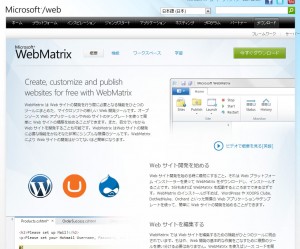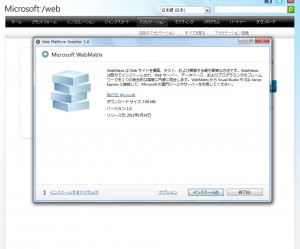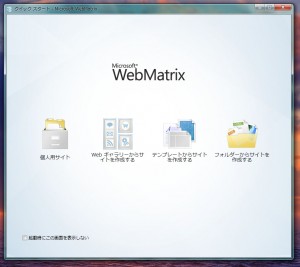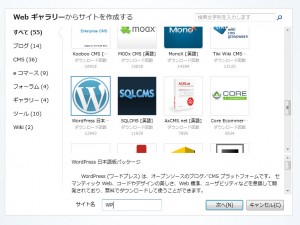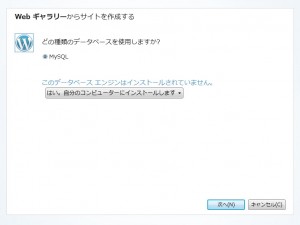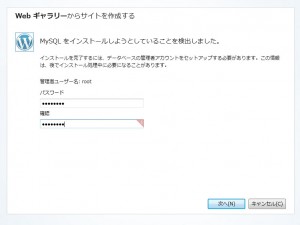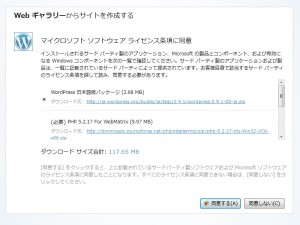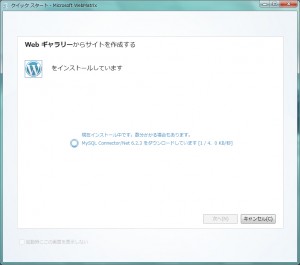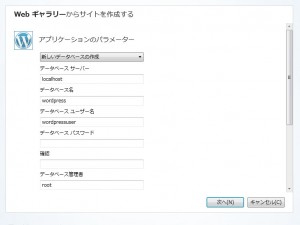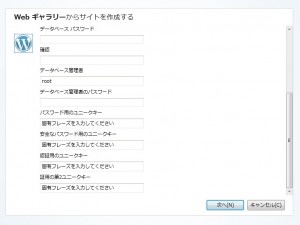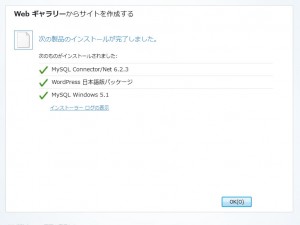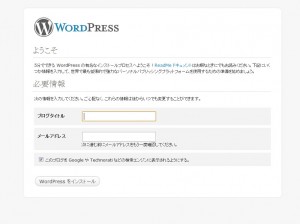またブログを引っ越しするに当たり、前のブログとこちらの両方にお知らせの記事は投稿したものの、やっぱり自動で移動したりするほうが親切なので、何か良い方法がないかどうか探していました。
そこで、301 Redirectのことを知ったのですが、.htaccessをいじってみても、何だか上手くいかない。
そんな時、こちらの記事を発見しました。
旧サイトから新サイトへ 301 Redirect する/dogmap.jp
https://dogmap.jp/2011/02/04/redirect-to/
書かれているコードを使わせていただき、phpファイルを作って旧サイトの【wp-content/plugins】にアップロード。
そうすると、WordPressのプラグイン一覧に表示されるので、有効化。
これで、前のブログにアクセスすると、新しい方にすぐに移動するようになりました。
助かりました。ありがとうございます。
ちなみに僕は、WordPressのファイルを更新するときは、こちらのフリーソフトにお世話になっています。
Mery
https://www.vector.co.jp/soft/winnt/writing/se476839.html
今回の場合だと、コードをコピーして必要なところは書き換えて、保存の際に
ファイルの種類:全てのファイル
文字コード:UTF-8N(BOMなし)
改行:LF
を選んで保存し、サーバーにアップすればOKです。
htmlを編集する時や文章を書くにも便利ですし、動作も軽いので、ちょっとしたメモにも最適です。
僕はtxtファイルを開く規定のプログラムとしても使っていて、すごく重宝しています。
ありがとうございます。